Kun työskentelet Photoshopin kanssa ja haluat luoda väri-ilmeen kuvillesi, on ratkaisevaa, että yksittäiset composing:in elementit toimivat harmonisesti yhdessä. Usein näkee teoksia, jotka ensi silmäyksellä näyttävät täydellisiltä, mutta tarkemmassa tarkastelussa paljastuu ristiriitoja väreissä ja valotunnelmassa. Jurek näyttää tässä opetusohjelmassa, mitkä vaiheet ovat tarpeen houkuttelevan väri-ilmeen luomiseksi ja mihin sinun tulisi kiinnittää huomiota composingissasi.
Tärkeimmät havainnot
- On erittäin tärkeää, että harmoninen composing on onnistuneen väri-ilmeen perusta.
- Huomioi, että yksittäisten elementtien värit sopivat hyvin yhteen.
- Käytä tekniikoita, kuten Color Lookups ja säädöksiaineita värien optimointiin.
- Teet muutoksia askel askeleelta saadaksesi aikaan harmonisen kokonaiskuvan.
Vaiheittaiset ohjeet
Aloitat kuvasi composingista. Tässä vaiheessa on tärkeää, että katsot yksittäisiä elementtejä tarkasti. Kun tarkastelet koko kuvaa, saatat huomata, että malli ei ole optimaalisesti integroitu taustaan. Tässä väritys ja valotunnelma ovat merkityksellisiä.
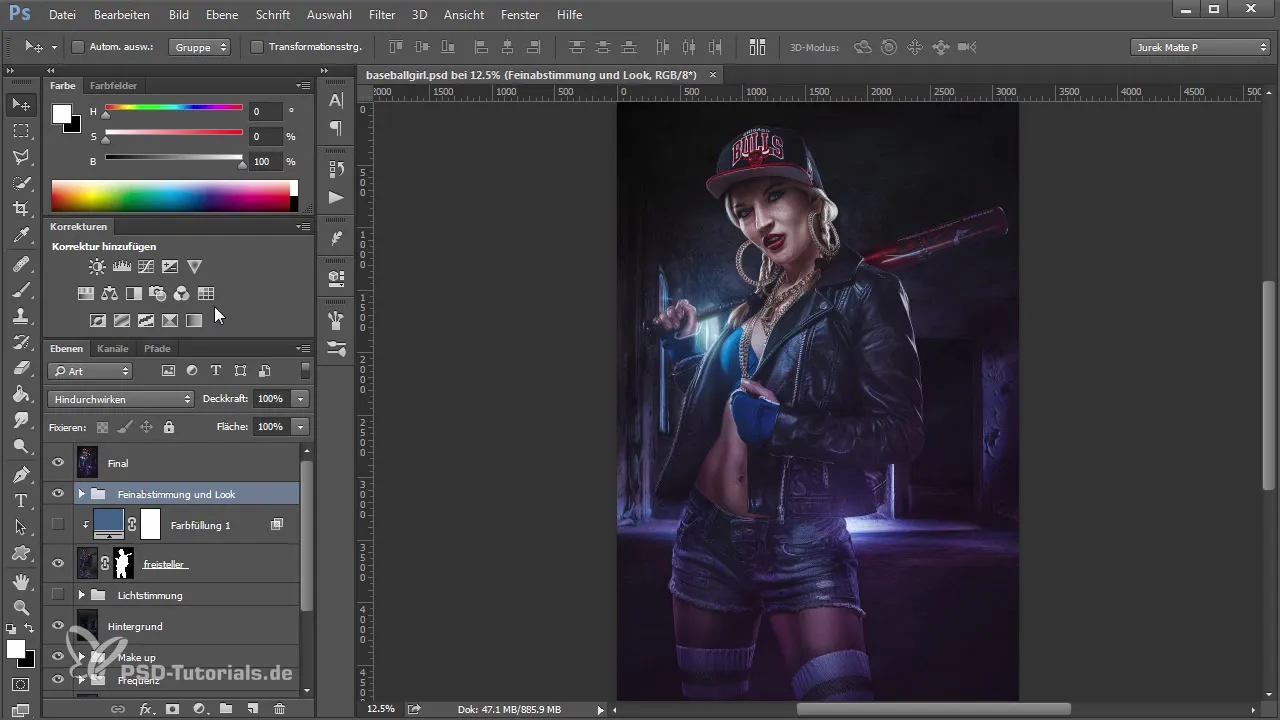
Seuraavassa vaiheessa piilotat lopullisen kuvan nähksesi tietoisesti, miten epäharmoniset elementit vaikuttavat composingissa. Usein näet, että malli ei väritykseltään sovi taustaan. Tässä on tärkeää verrata mallin kirkkautta ja sävyjä taustan sävyihin.
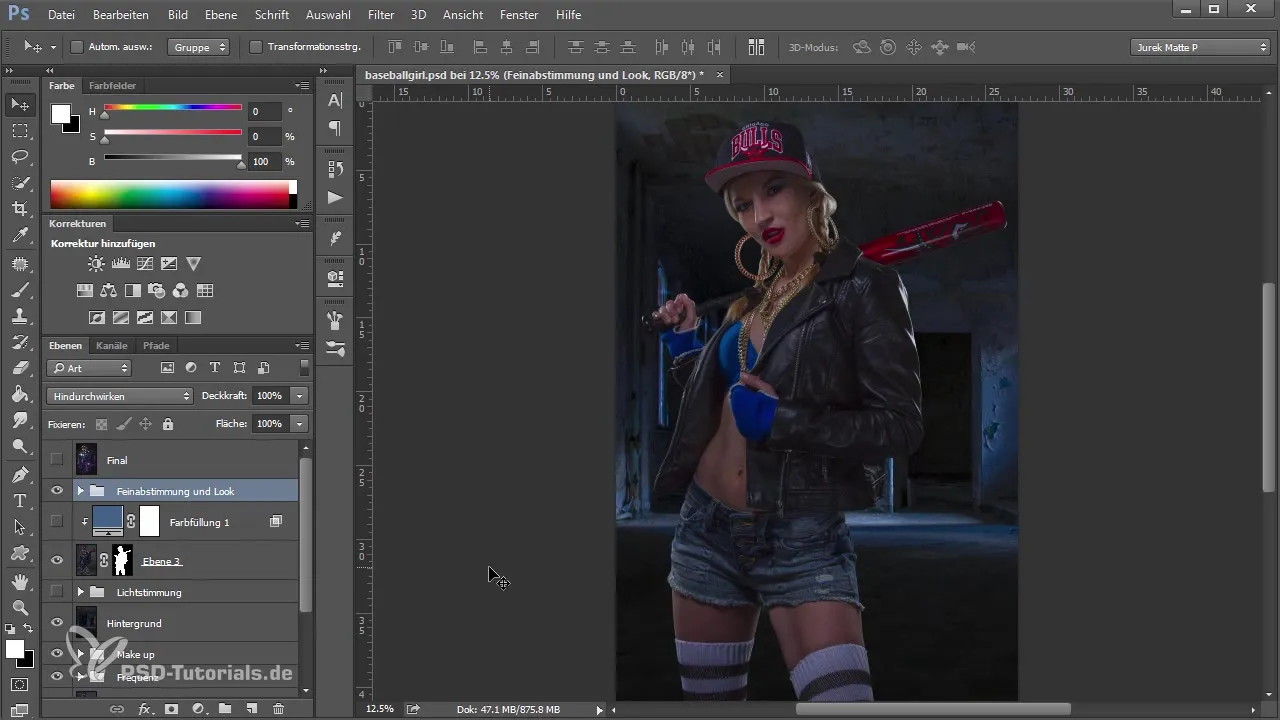
Jotta voit antaa kuvalle ensimmäisen väri-ilmeen, voit esimerkiksi asettaa Color Lookupin. Tärkeää ei ole löytää heti täydellistä ilmettä; tärkeää on kokeilla värisävyjä selvittääksesi, mikä sopii parhaiten kuvaasi.
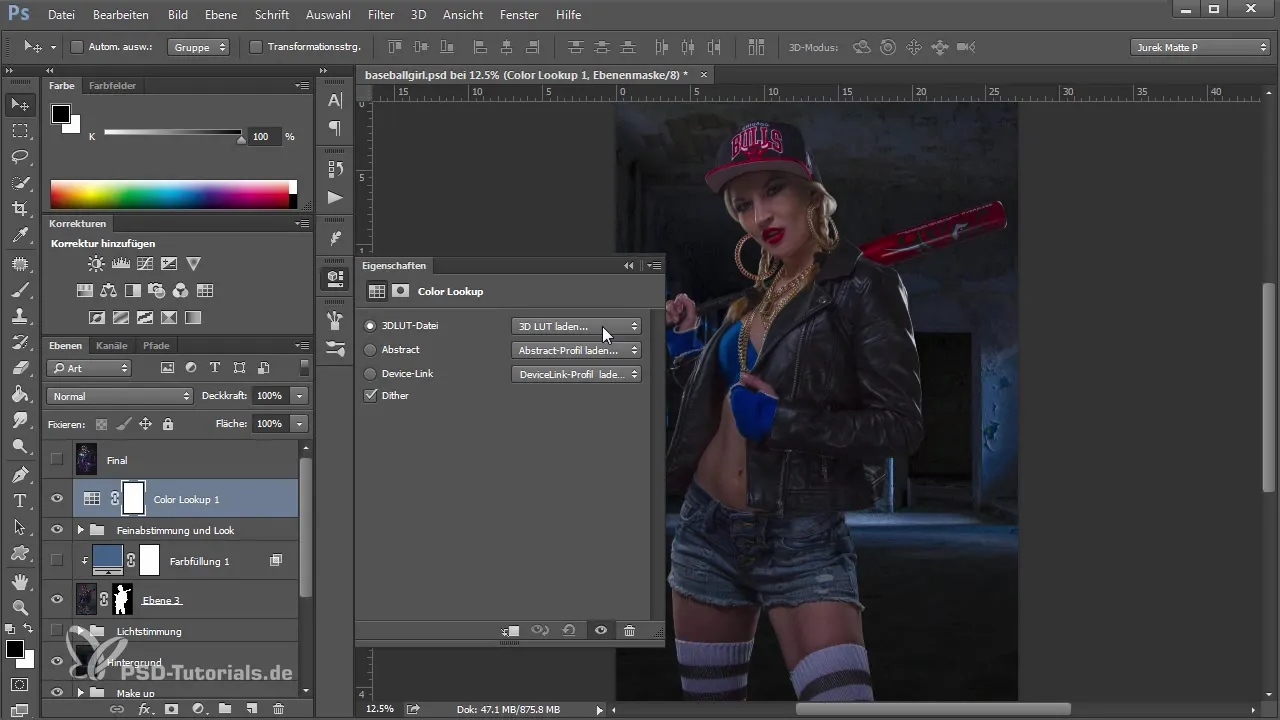
On kuitenkin tärkeää ymmärtää, että väri-ilme ilman oikeita säätöjä ei voi tuottaa menestystä. Joten pysy myös varovaisena väri-ilmeen säädöissä ja ole tietoinen siitä, mitä composingissa on jo tapahtunut.
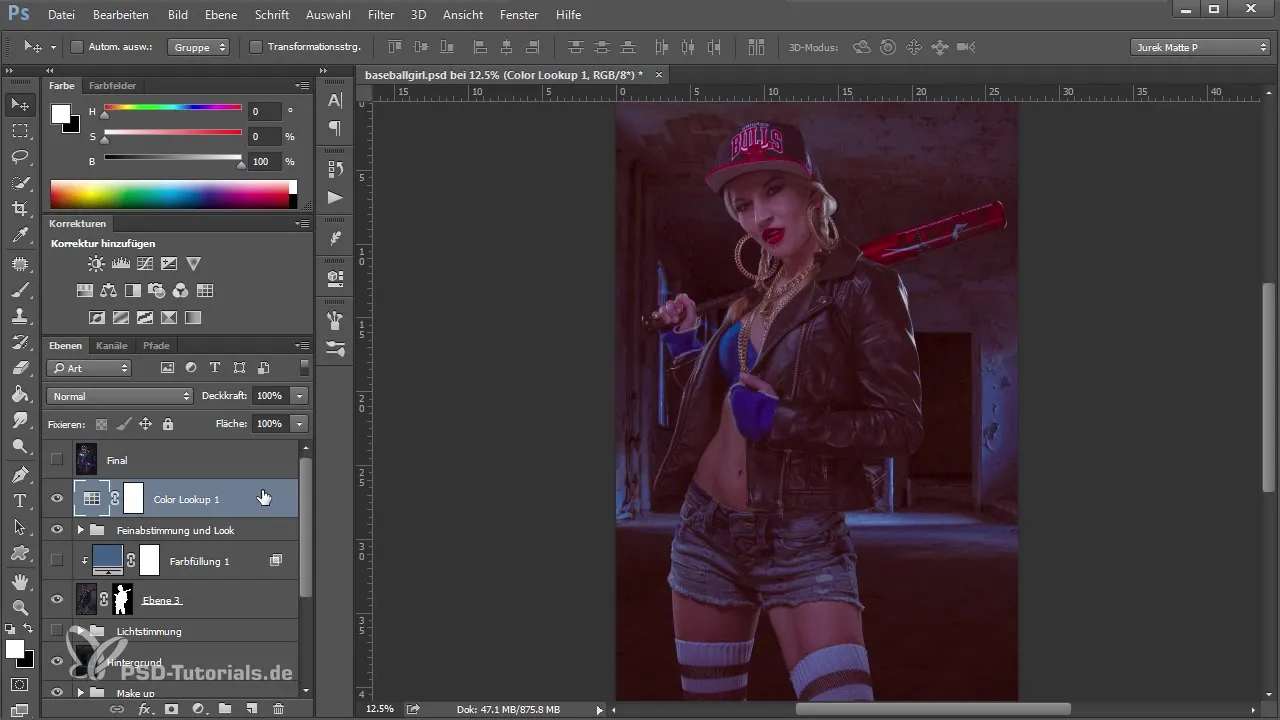
Seuraavaksi siirryt eteenpäin ja tarkastelet composingisi tasoja. Saatat nimetä joitakin tasoja uudelleen järjestyksen parantamiseksi ja nimetä erottelijan oikein. Näin saat paremman käsityksen siitä, mitä olet jo muokannut ja mitä on vielä tehtävänä.
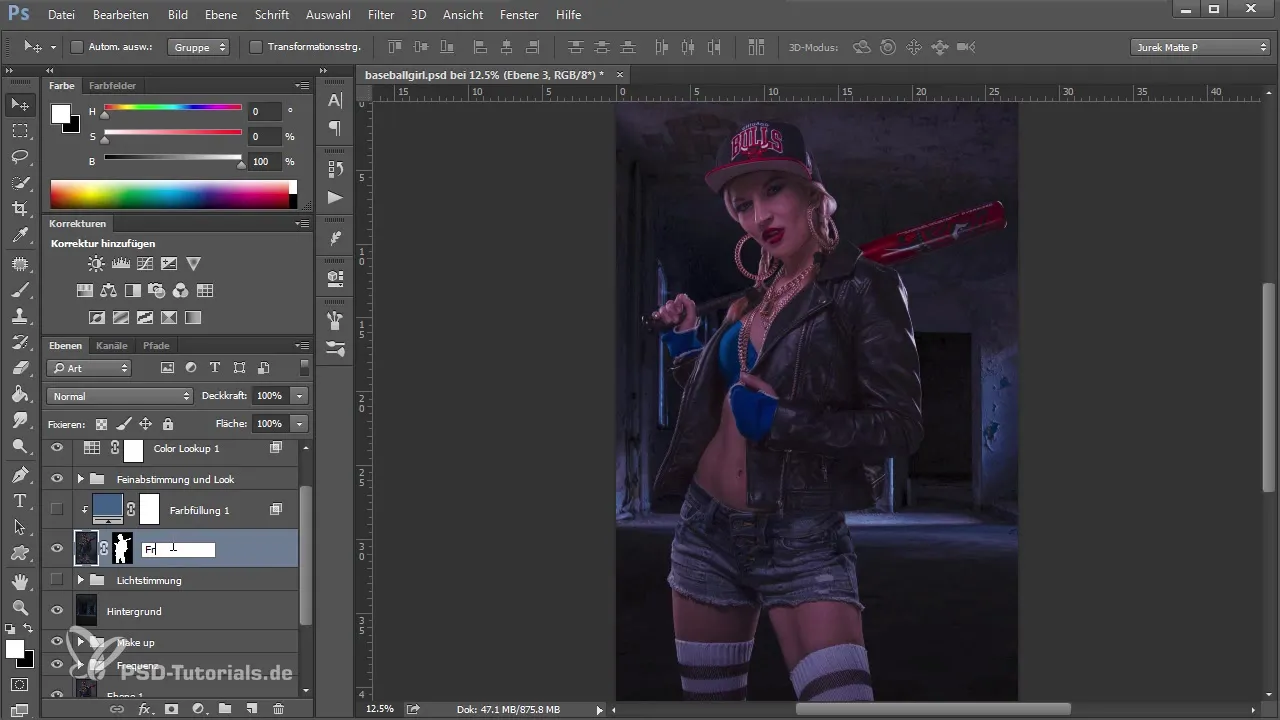
Askel askeleelta työskentelet edelleen valotunnelman parissa. Yhdistämällä pehmeitä valotiloja ja säätöjä voit lisätä mielenkiintoisia efektejä ja hienosäätää kuvaasi. Käytä vignettia ohjataksesi huomion kuvan keskustaan ja varmista, että valo virtaa harmonisesti kuvaan.
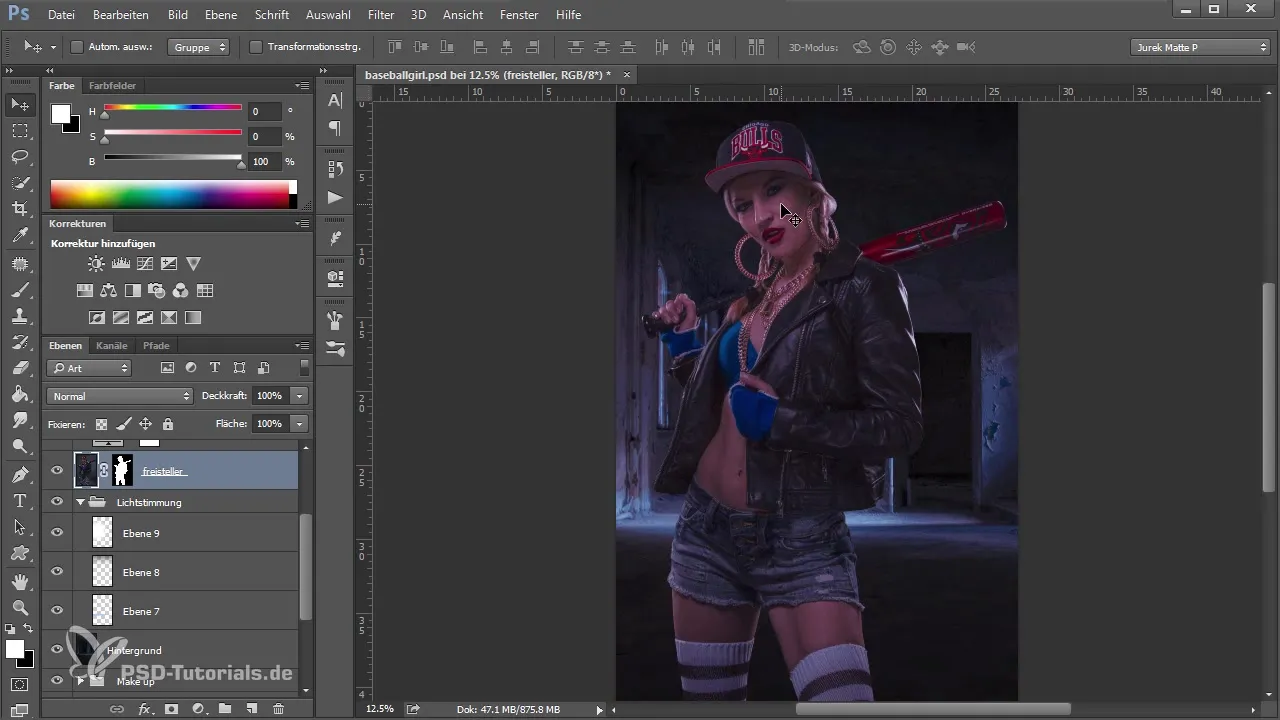
Voit lisäksi käyttää väripinnoitteita, jotka vaikuttavat erottelijaan tarkasti. Väripinnoite "pehmeässä valossa" voi auttaa sinua sovittamaan mallin keskiarvot taustan olosuhteisiin. Näin syntyy kaunis siirtymä ja kuva näyttää harmonisemmalta.
Toinen tärkeä vaihe on valikoivan värikorjauksen käyttö, jotta voit säätää tiettyjä mallin sävyjä. Tämän avulla voit tehdä värit elävämmiksi ja säätää kuvan kokonaisilmettä.
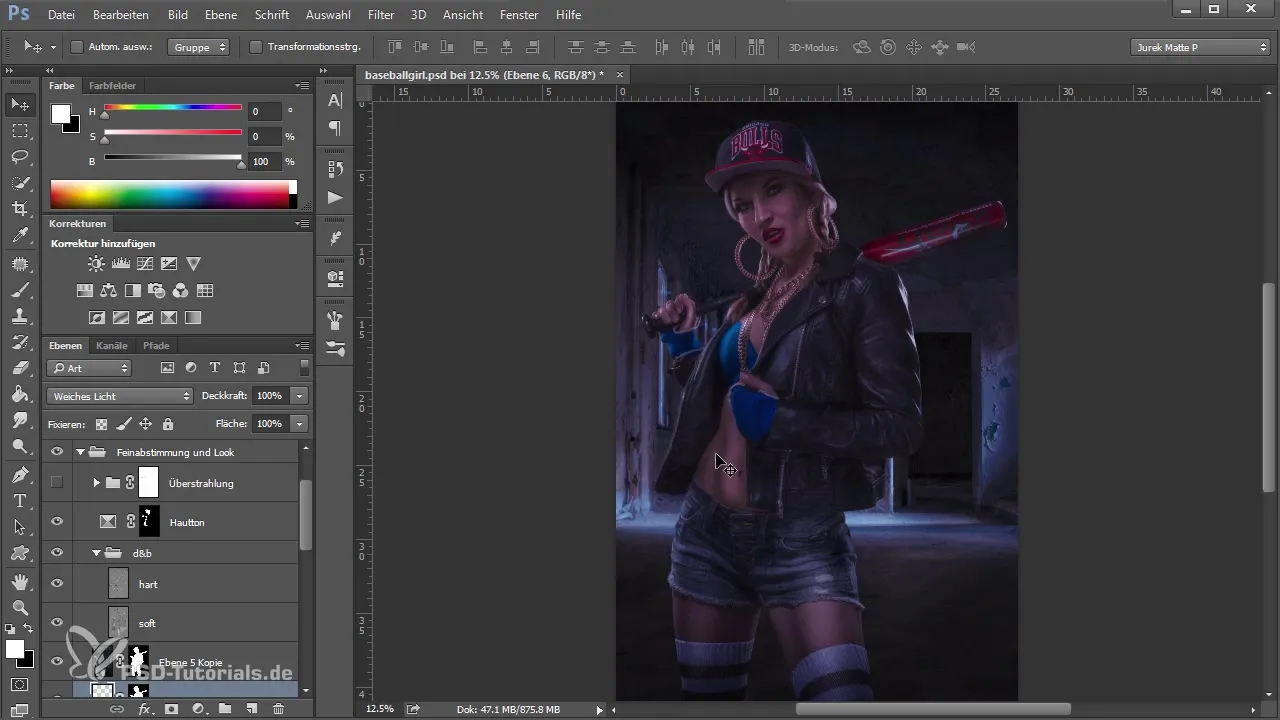
Kun olet lähes viimeistellyt kuvasi, voit työskennellä ylivalotusten kanssa antaaksesi kuvalle lisää syvyyttä ja ulottuvuutta. Tämä tapahtuu lisäämällä erilaisia tasoja, jotka vahvistavat valoja kuvan erityisillä alueilla.
Lopuksi yhdistät kaikki tasot luodaksesi lopullisen kuvasi. Tämä tapahtuu pikanäppäimellä "Shift + Ctrl + Alt + E". Nyt on aika keskittyä yksityiskohtiin ja tehdä viimeiset värisäätöt antaaksesi kuvalle halutun väri-ilmeen.
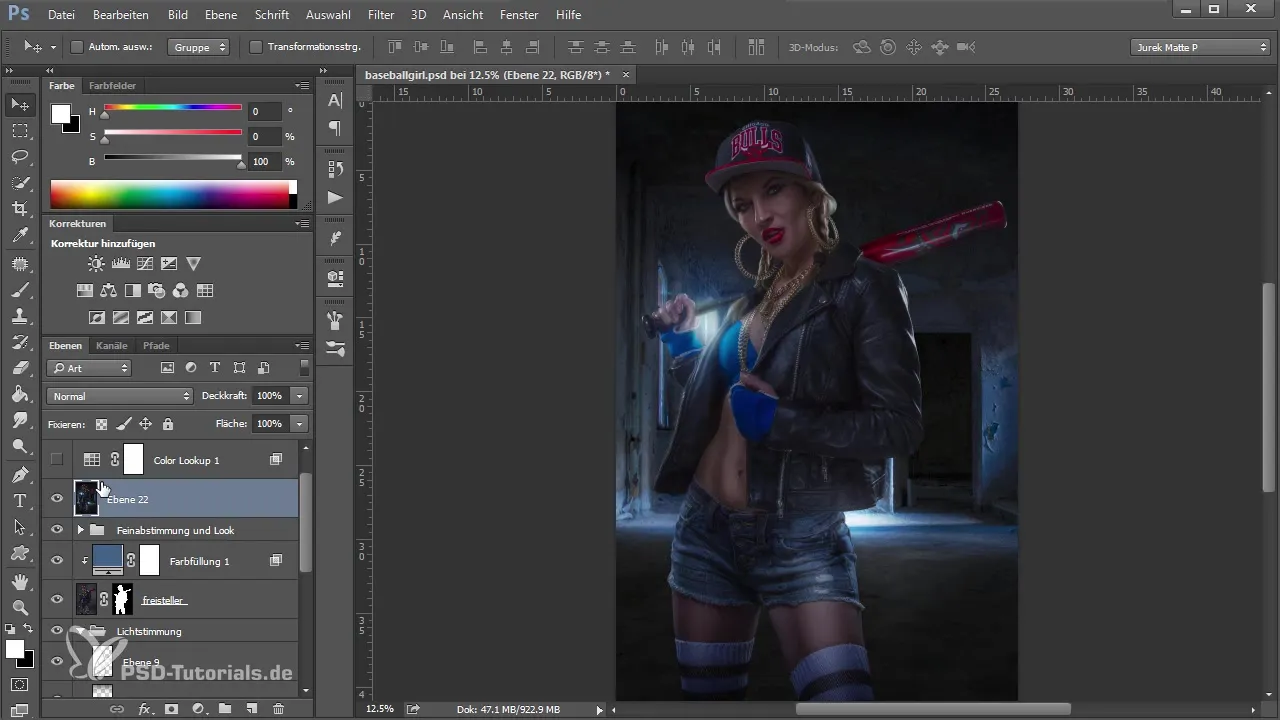
Yhteenveto
Yhteenvetona voidaan sanoa, että tehokas väri-ilme Photoshopissa riippuu harmonisesta composingista. Varmista, että eri elementit sopivat hyvin yhteen ja käytä kohdennettuja tasosäätöjä. Näin varmistat, että lopullinen kuvasi on vaikuttava ja yhtenäinen.
Usein kysytyt kysymykset
Kuinka voin varmistaa, että malli on hyvin integroitu taustaan?Huolehdi siitä, että mallin ja taustan värit sekä valotilanteet ovat harmonisia.
Mitä työkalua voin käyttää väri-ilmeen optimointiin?Color Lookups ja säätökerrokset ovat erinomaisia työkaluja värioptimointiin.
Kuinka voin säätää tasojeni kirkkautta?Käytä säätökerroksia, kuten "Kirkkaus/kontrasti" tai "Sävykorjaus", säätääksesi kirkkautta.
Kuinka voin käyttää vignetteja tehokkaasti?Käytä vignettejä kohdennetusti ohjataksesi huomion kuvan keskiosaan ja tasapainottaaksesi valotunnelmaa.


